Comment résoudre le problème de continue déconnexion Android Auto? Lisez ce guide de dépannage, appliquez les 13 correctifs mentionnés ici et résolvez le problème.
Android Auto est une application pratique qui est utilisée pour connecter le mobile Android au système d’infodivertissement de la voiture. Il possède des fonctionnalités intéressantes telles que la navigation sur Google Maps, la recherche Web, le GPS, le lecteur de musique, la réponse vocale, etc.
Malgré toutes ces fonctionnalités exclusives, les utilisateurs rencontrent différents problèmes lors de son utilisation. L’un de ces problèmes récemment rencontrés par les utilisateurs est « Android Auto continue de se déconnecter et de se reconnecter ». Ainsi, si vous êtes l’un d’entre eux, c’est le bon endroit pour vous.
Dans cet article, vous apprendrez pourquoi Android Auto se déconnecte de manière aléatoire et bien sûr comment le résoudre.
Pour réparer Android Auto continue de se déconnecter, nous recommandons cet outil:
Cet outil efficace peut résoudre les problèmes d'Android tels que la boucle de démarrage, l'écran noir, l'Android en brique, etc. en un rien de temps. Suivez simplement ces 3 étapes faciles :
- Téléchargez cette Réparation du Système Android outil (pour ordinateur uniquement) noté Excellent sur Trustpilot.
- Lancez le programme et sélectionnez la marque, le nom, le modèle, le pays/région et l'opérateur et cliquez Next.
- Suivez les instructions à l'écran et attendez que le processus de réparation soit terminé.
Pourquoi Android Auto continue de se déconnecter et de se reconnecter ?
Il peut y avoir plusieurs choses qui peuvent déclencher ce problème. Ci-dessous, j’ai énuméré les principaux:
- En raison de l’incompatibilité entre Android Auto et la voiture.
- Application Android Auto obsolète.
- Cache et données de l’Android Auto
- Lorsqu’Android Auto tente de se connecter au mauvais véhicule.
- Paramètres d’infodivertissement de la voiture incorrects.
- Ne pas autoriser les autorisations requises sur Android Auto.
Passons maintenant au dépannage des déconnexions Android Auto après quelques minutes en appliquant les méthodes étape par étape mentionnées dans la section suivante.
Comment réparer le problème de continue déconnexion Android Auto?
- redémarrez votre téléphone Android
- vérifiez la compatibilité
- Effacer le cache et les données de l’application Android Auto
- vérifiez les connexions de vos appareils
- Autorisation de superposition d’applications
- mettez à jour votre application Android Auto
- mettre à jour le système d’exploitation Android
- Dépannez le système d’infodivertissement de la voiture
- Problème avec le GPS
- Désinstallez et réinstallez Android Auto
- Remplacez le câble USB
- Signaler à l’aide et au support d’Android Auto
- Essayez un autre téléphone Android ou contactez un revendeur
Solution 1 : redémarrez votre téléphone Android
Si vous ne parvenez pas à connecter correctement Android Auto à votre voiture, cela peut être dû à un conflit dans le logiciel du téléphone. Dans un tel cas, le redémarrage du téléphone peut vous aider à faire face à la situation.
Vous pouvez simplement accomplir cette solution en appuyant sur un bouton d’alimentation de votre téléphone et en le maintenant enfoncé jusqu’à ce que le menu s’affiche. Là, vous obtiendrez différentes options, mais vous devez choisir Redémarrer.
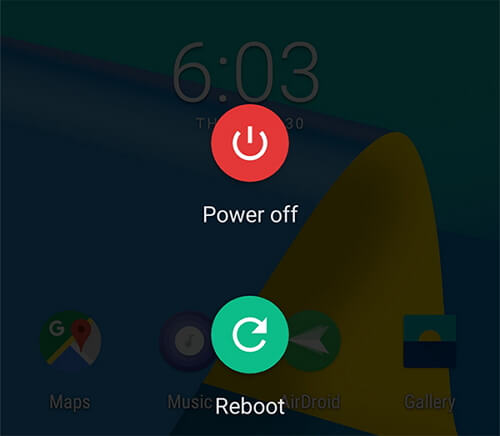
Une fois votre appareil redémarré avec succès, connectez à nouveau Android Auto à la voiture et recherchez le problème.
Solution 2 : vérifiez la compatibilité
La vérification de la compatibilité des appareils est un autre moyen de base qui devrait essayer de résoudre le problème automatique d’Android qui se bloque ou Spotify ne fonctionne pas Android Auto problème.
Pour fonctionner correctement, vos deux appareils (téléphone et voiture Android) doivent être compatibles avec Android Auto.
Afin de voir si votre véhicule est compatible avec Android Auto ou non, vous pouvez visiter Voitures compatibles avec Android Auto. Là, si vous trouvez le nom de votre voiture, vous pouvez essayer les prochaines résolutions.
Solution 3: Effacer le cache et les données de l’application Android Auto
L’utilisation continue de n’importe quelle application stocke le cache et les données qui peuvent entraîner l’arrêt, le plantage ou des problèmes de fonctionnement de l’application.
Peut-être qu’Android Auto se déconnecte de manière aléatoire à cause des données du cache. Donc, pour le résoudre, vous devez effacer le cache et les données de l’application Android Auto.
Voici comment vider le cache de l’application :
Étape 1 : Tout d’abord, accédez à l’application Paramètres.
Étape 2 : Cliquez sur une option Applications/Applications.
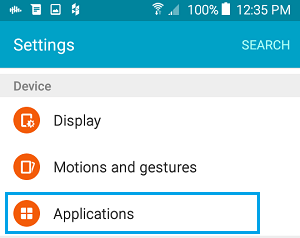
Étape 3 : Dans la liste des applications, recherchez et choisissez Android Auto.
Étape 4: Appuyez sur une option de stockage.
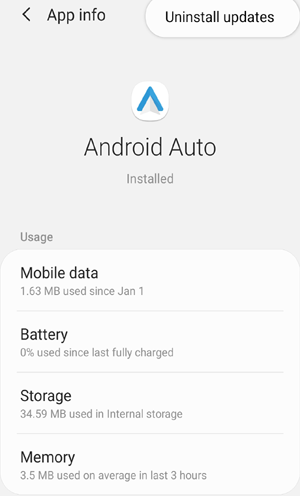
Étape 5: Là, vous obtiendrez Effacer les données et effacer le cache. Cliquez simplement sur les boutons respectifs.
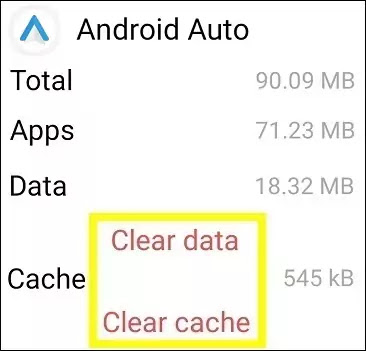
Étape 6 : Maintenant, quittez les paramètres et essayez à nouveau d’utiliser Android Auto et voyez si vous pouvez résoudre le problème de plantage d’Android Auto.
Solution 4 : vérifiez les connexions de vos appareils
La vérification des connexions est l’étape vitale que vous devez effectuer pour dépanner les déconnexions automatiques Android lors du déverrouillage du téléphone.
Cependant, si vous utilisez le câble USB pour connecter Android Auto à une voiture, assurez-vous qu’il n’est pas endommagé. Mais, si vous constatez que le câble est endommagé, essayez d’utiliser un autre câble.
Néanmoins, si vous essayez de connecter Android auto à une voiture sans fil ou en utilisant Bluetooth, vous devez oublier un appareil puis le reconnecter. Il est fort possible qu’Android Auto continue de se déconnecter en raison du Bluetooth corrompu.
Voici comment vous pouvez facilement associer à nouveau vos appareils :
- Ouvrez les Paramètres >> appuyez sur une option « connectivité de l’appareil ».
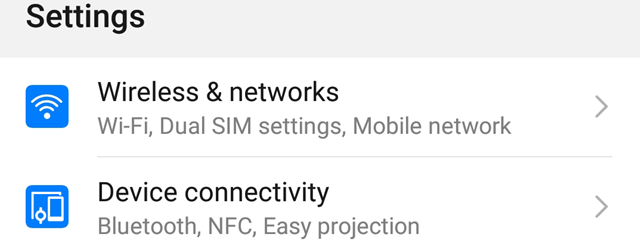
- Ensuite, cliquez sur un Bluetooth
- Ensuite, à partir d’une liste d’appareils appairés qui apparaît, vous devez trouver un nom Bluetooth pour la voiture que vous souhaitez connecter. Maintenant, appuyez sur l’icône des paramètres après son nom préféré.
- Cliquez sur un Désappairer
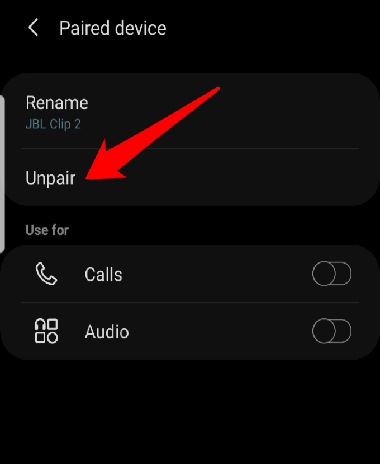
- Dès qu’un appareil est éliminé, remettez-le en mode d’appairage.
- Sur votre téléphone, ouvrez les paramètres Bluetooth et essayez à nouveau de coupler votre appareil avec la voiture.
Si cette solution ne vous aide pas à résoudre le problème de déconnexion et de reconnexion d’Android Auto essayez la suivante.
Solution 5: Autorisation de superposition d’applications
Comme nous le savons tous, de nombreuses applications n’ont pas l’autorisation de se superposer par défaut. De même, l’application Android Auto a également besoin d’autorisations essentielles pour se superposer.
Ainsi, pour vous assurer que l’autorisation de superposition Android Auto est accordée ou non, procédez comme suit :
Étape 1 : Sur votre smartphone, allez dans les paramètres puis dans un champ de recherche, vous devez taper la « superposition d’application ».
Étape 2 : Ensuite, recherchez Android Auto et assurez-vous que la superposition à bascule est activée/activé.
Solution 6 : mettez à jour votre application Android Auto
Une autre raison principale que j’ai déjà mentionnée ci-dessus est l’application obsolète. Donc, si votre application Android Auto est obsolète, mettez-la à jour avec la dernière version.
Savez-vous pourquoi je vous propose de mettre à jour l’application ? Quel que soit le bogue que vous rencontrez, une simple mise à jour de Google Play Store peut souvent résoudre le problème.
- Dans un premier temps, accédez au GooglePlay Store.
- Ensuite, cliquez sur les 3 lignes horizontales >> appuyez sur l’option « Mes applications et jeux ».
- Ensuite, recherchez l’application Android Auto et vérifiez s’il y a des mises à jour en attente.
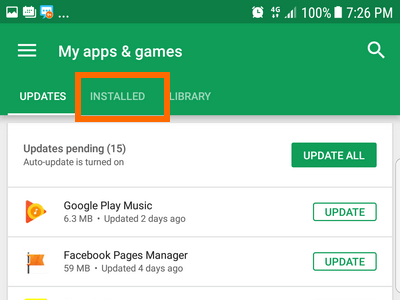
- S’il est trouvé, appuyez sur Mettre à jour
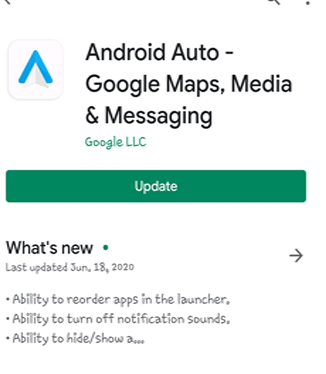
- Lorsque l’application est mise à jour avec succès, essayez de la reconnecter et vérifiez si cela fonctionne.
Solution 7: mettre à jour le système d’exploitation Android pour corriger Android Auto continue de se déconnecter
La plupart du temps, il arrive qu’en raison de la version obsolète d’Android, les utilisateurs soient confrontés à de nombreux problèmes sur leurs téléphones. C’est pourquoi il est toujours suggéré à nos utilisateurs de garder leur système d’exploitation Android à jour pour éviter de tels problèmes ennuyeux.
Cependant, pour résoudre sans fil Android Auto continue de se déconnecter problème, une fois que vous devez vérifier si le logiciel de votre appareil est mis à jour ou non. Si besoin de mettre à jour, suivez les étapes ci-dessous :
- Sur votre mobile, ouvrez Paramètres.
- Dans la deuxième étape, vous devez cliquer sur À propos du téléphone >> accéder à une mise à jour du système.
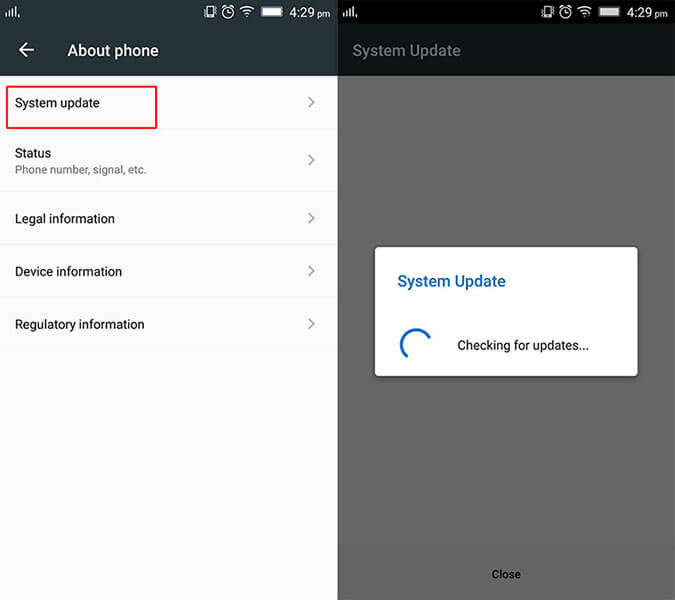
- Ici, votre smartphone va maintenant rechercher les mises à jour disponibles. Vous devez attendre un certain temps.
- Si une dernière mise à jour est disponible, vous serez invité à la télécharger et à l’installer.
- Appuyez simplement sur Télécharger maintenant.
Solution 8: Dépannez le système d’infodivertissement de la voiture
Tout comme le redémarrage du téléphone Android, le redémarrage du système d’infodivertissement de votre voiture peut également s’avérer utile. Vous devrez vérifier manuellement via quelques étapes simples car cela varie selon le véhicule. Pour cela, suivez simplement les étapes de dépannage ci-dessous :
- Sur un système d’infodivertissement, vous devez aller dans les « Paramètres de la voiture » et faire la sélection.
- Choisissez l’option “Connexions Smartphone” dans un menu déroulant.
- Recréez la connexion avec une application Android Auto sur votre téléphone.
Solution 9 : Problème avec le GPS
La fonction principale d’Android Auto est de contrôler pendant la conduite et de vous offrir une navigation rapide. Cependant, c’est un problème majeur si un système GPS ne fonctionne pas pendant la conduite automobile.
Ainsi, pour résoudre Android auto, perdez constamment le signal GPS, vous devez mettre à jour les services Google Maps et Google Play.
#1: Réglez la précision sur A High
- Lancez Paramètres puis appuyez sur l’emplacement
- Là, choisissez l’option Mode >> appuyez sur permettre une haute précision
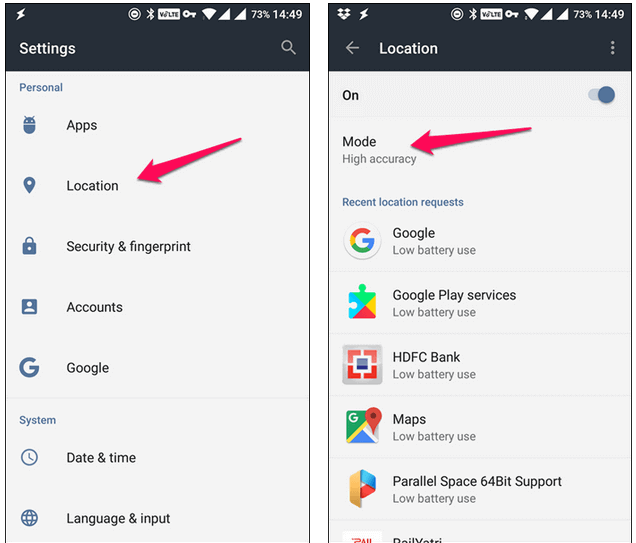
#2 : Désactiver les emplacements fictifs
- Tout d’abord, allez dans Paramètres>> Système
- Ensuite, appuyez sur Développeur
- Faites ensuite défiler vers le bas jusqu’à la section Débogage>> appuyez sur Sélectionnez l’emplacement fictif.
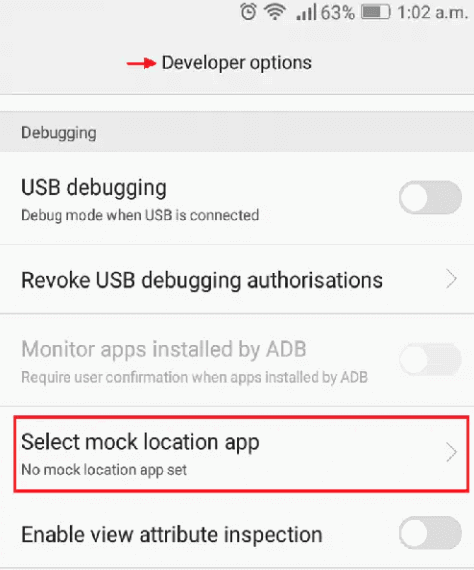
- Maintenant, choisissez l’option “Pas d’application”.
Solution 10: Désinstallez et réinstallez Android Auto
De nombreux utilisateurs ont trouvé que la désinstallation puis la réinstallation de l’application étaient bénéfiques dans leur cas. Une fois que vous devriez également faire cela pour vous attaquer à Android Auto continuez déconnecter 2021 sur le téléphone.
Tout d’abord, vous devez appuyer longuement sur l’icône d’une application Android Auto et y choisir l’option Désinstaller.
Une fois l’application désinstallée avec succès, vous devez attendre quelques minutes. Après cela, ouvrez votre application Google Play Store et recherchez Android Auto. Appuyez simplement dessus et vous y verrez l’option Installer.
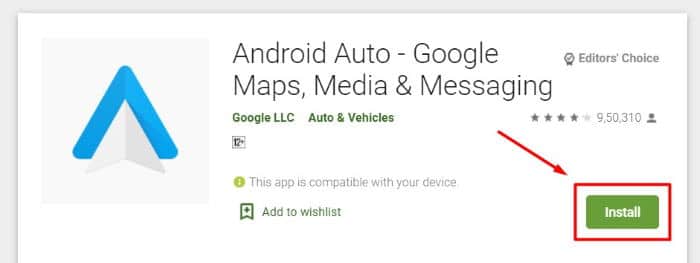
Maintenant, essayez de connecter votre téléphone à une voiture via Android Auto et vérifiez si l’erreur est résolue.
Solution 11 : remplacez le câble USB
De nombreux utilisateurs utilisent un câble USB pour connecter Android Auto à leur voiture pour le plaisir de conduire. Cependant, si vous utilisez également l’USB et que Android Auto se déconnecte après quelques minutes, votre câble est peut-être de mauvaise qualité.
Si tel est le cas, envisagez de remplacer l’ancien câble USB et obtenez-en un nouveau.
Solution 12: Signaler à l’aide et au support d’Android Auto
Si les solutions ci-dessus ne fonctionnent pas et que le problème vient de l’application elle-même, vous pouvez contacter Android Auto et signaler l’aide et l’assistance.
Cependant, si vous êtes assez chanceux, vous obtiendrez sûrement la réponse de l’équipe.
Solution 13 : essayez un autre téléphone Android ou contactez un revendeur
Enfin, vous pouvez essayer un autre smartphone et vous connecter à la carte à l’aide d’Android Auto.
Si cela ne fonctionne toujours pas, essayez de contacter le constructeur ou le concessionnaire d’une voiture.
Il se peut qu’il y ait un problème avec les composants internes de la voiture qui empêche l’application Auto de fonctionner correctement ou de se déconnecter de manière aléatoire.
Le processus est terminé…!
Solution recommandée pour résoudre les problèmes liés aux applications sur Android
Il est courant de rencontrer des erreurs ou des problèmes lors de l’utilisation d’applications sur un téléphone Android. Ainsi, chaque fois que vous rencontrez des problèmes liés aux applications, tels que les applications qui continuent de planter, le paramètre s’est arrêté, etc., vous pouvez alors opter pour le logiciel recommandé – Android Réparation Outil.
Vous pouvez exécuter ce logiciel même sans aucune connaissance technique et il est facile à utiliser. Alors, il suffit de télécharger et d’installer cet outil sur votre PC et de l’exécuter.
Pour savoir comment fonctionne cet outil riche en fonctionnalités, il suffit de consulter son guide d’utilisation.

Note: Il est recommandé de télécharger et d'utiliser le logiciel uniquement sur votre ordinateur de bureau ou portable. Le logiciel ne fonctionnera pas sur les téléphones mobiles.
Questions fréquemment posées:
Pourquoi Android Auto cesse-t-il de fonctionner ?
Il y a plusieurs raisons qui peuvent conduire à un problème d'arrêt d'Android Auto. Mais la cause la plus courante pouvant entraîner ce problème est une incompatibilité entre le téléphone et la voiture, des problèmes de connectivité ou une application Android obsolète.
Le Bluetooth est-il nécessaire pour Android Auto ?
Si vous souhaitez connecter Android Auto à la voiture sans fil, vous avez évidemment besoin de Bluetooth. Cependant, si vous devez vous connecter via un câble, vous devez utiliser un câble USB.
Comment réparer la connexion Android Auto ?
Vous pouvez résoudre le problème de connexion Android Auto en appliquant les conseils ci-dessous :
- Vérifiez les problèmes d'incompatibilité des appareils
- Redémarrez le téléphone Android
- Vider le cache de l'application Android Auto
- Vérifiez les paramètres de la voiture jumelée
- Mettre à jour l'application Android Auto
- Vérifiez la mise à jour du système d'exploitation du téléphone
- Désinstaller et réinstaller Android Auto
- Contact avec le constructeur du véhicule
Pourquoi mon téléphone Samsung continue-t-il de se déconnecter de ma voiture ?
Votre téléphone Samsung continue de se déconnecter de votre voiture, peut-être en raison d'une mauvaise connexion, d'une application Android Auto corrompue ou du cache et des données de l'application.
Comment corriger l'erreur 8 de la communication Android Auto?
Afin de corriger l'erreur de communication Android Auto 8, vous pouvez essayer les méthodes de dépannage ci-dessous :
- Changer un câble de connexion
- Vérifiez les paramètres de date et d'heure
- Mettre à jour le système d'exploitation du téléphone et l'application Android Auto
- Mettre à jour les services Google Play
- Activer le débogage USB
- Mettre à jour Google Play Store
Que puis-je utiliser à la place d'Android Auto ?
Vous trouverez ci-dessous les meilleures alternatives pouvant être utilisées à la place de l'application Android Auto :
- Google Maps
- Automatiser
- AutoZen
- Mode conduite
- Waze
- Dashdroid de voiture
Résumer
C’est tout!!!
J’espère qu’après avoir lu ce guide de dépannage, vous aurez peut-être obtenu suffisamment d’informations sur la façon de réparer Android Auto continue de se déconnecter et de se reconnecter.
Cependant, s’il y a un problème avec l’application Android Auto elle-même, vider le cache de l’application Android Auto, mettre à jour l’application et la réinstaller peut vous aider à le résoudre.
Mais, s’il y a un problème lié au matériel, vous devez contacter le constructeur du véhicule pour obtenir de l’aide.
James Leak is a technology expert and lives in New York. Previously, he was working on Symbian OS and was trying to solve many issues related to it. From childhood, he was very much interested in technology field and loves to write blogs related to Android and other OS. So he maintained that and currently, James is working for fr.androiddata-recovery.com where he contribute several articles about errors/issues or data loss situation related to Android. He keeps daily updates on news or rumors or what is happening in this new technology world. Apart from blogging, he loves to travel, play games and reading books.